Ako vytvoriť podpis v aplikácii Outlook pre Office 365 v systéme Windows 10
Program Outlook podporuje viac podpisov. Ak používate program Outlook s balíkom Office 365, môžete vytvoriť e-mailový podpis na webovom rozhraní a tiež na pracovnej ploche aplikácie Outlook. Ak sa rozhodnete vytvoriť viac ako jeden podpis, môžete si pri písaní správy zvoliť, ktorý podpis sa má použiť so správou. Tu je návod, ako môžete vytvoriť podpis v aplikácii Outlook pre Office 365.
Podpis v programe Outlook pre Office 365
Otvorte program Outlook na pracovnej ploche systému Windows 10 a prejdite do ponuky Súbor> Možnosti. V okne Možnosti prejdite na kartu Pošta a kliknite na tlačidlo „Podpisy“.

Otvorí sa nové okno. Kliknite na tlačidlo „Nový“ a pomenujte svoj podpis. Držte to krátke a presné. Ak máte v aplikácii Outlook nakonfigurovaných viacero e-mailových účtov, pomocou rozbaľovacej ponuky E-mailový účet vyberte účet, pre ktorý vytvárate podpis. Tieto podpisy sa vytvárajú pre jednotlivé účty. Po vytvorení názvu zadajte podpis do poľa „Upraviť podpisy“ pod ním.

V podpise aplikácie Outlook Office 365 môžete pridávať text a formátovať ho ľubovoľným spôsobom. Môžete zahrnúť vizitku, fotografie a hypertextové odkazy. Zjednodušte to a ak je to možné, vyhnite sa zahrnutiu obrázkov, pretože niektoré e-mailové služby by im mohli zabrániť v zobrazení a dať svojmu podpisu neprofesionálny vzhľad, alebo by ich mohli označiť iba ako spam.
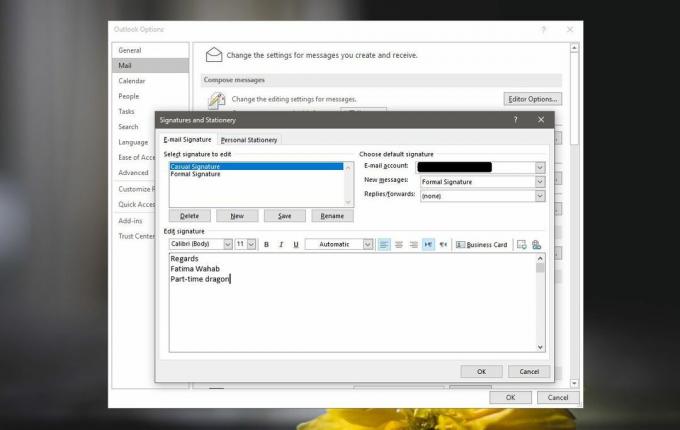
Pridanie podpisu
Program Outlook pridá podpis z tých, ktoré ste nastavili, do správy v predvolenom nastavení, kedykoľvek ju však môžete zmeniť na inú. Ak chcete zmeniť podpis, ktorý sa používa v správe, kliknite na rozbaľovaciu ponuku „Podpis“ na karte Správa v okne na napísanie správy a vyberte jeden z podpisov, ktorý chcete použiť. Ak kliknete na možnosť „Podpisy“, budete presmerovaní na program na vytváranie podpisov v programe Outlook, kde môžete upravovať alebo vytvárať ďalšie podpisy.

Podpisy budú viditeľné pre vašich príjemcov bez ohľadu na platformu (stolnú alebo mobilnú) alebo na ktorú aplikáciu (Gmail, Thunderbird, Pošta v systéme MacOS, Pošta v systéme Windows 10 atď.), Na ktorej sa správa zobrazí. Podpisy programu Outlook nahradia všetky e-mailové podpisy, ktoré ste nastavili vo webovej verzii e-mailovej služby. Napríklad môžete vytvorte e-mailový podpis v Gmaile ale ak prepojíte svoj účet Gmail s programom Outlook a napíšete a odošlete správu z programu Outlook, podpis, ktorý ste vytvorili v službe Gmail, sa nebude používať. Namiesto toho použije program Outlook podpis, ktorý bol vytvorený v aplikácii Outlook. Ak sa v programe Outlook nevytvorí žiadny podpis, správa sa odošle bez neho.
Vyhľadanie
Posledné Príspevky
Prieskumník ++ je ľahký, prenosný a správca súborov Windows s viacerými kartami
Na akejkoľvek počítačovej platforme je dobrý prehliadač súborov neo...
Top 5 softvéru na čistenie registrov pre Windows
Register Windows obsahuje informácie a nastavenia pre všetok hardvé...
Kompletný sprievodca vrstvami vo Photoshope [Výučba]
Vrstvy sú jednou z hlavných častí pre používateľov Photoshopu. Nezá...



![Kompletný sprievodca vrstvami vo Photoshope [Výučba]](/f/afdf4e2830bfddf97fe04663d30f963b.jpg?width=680&height=100)